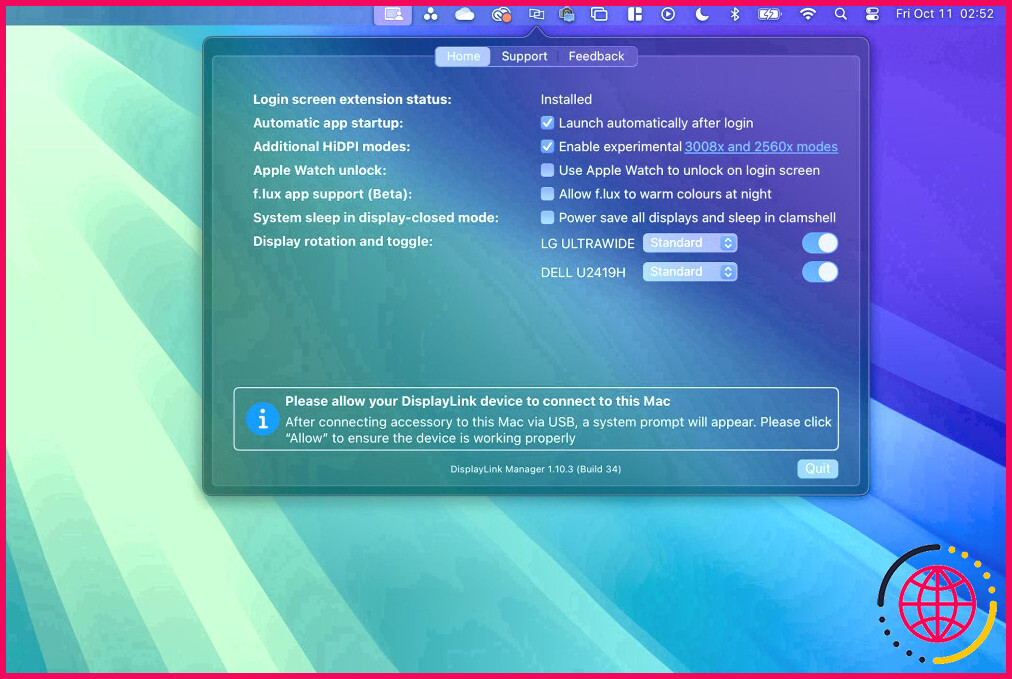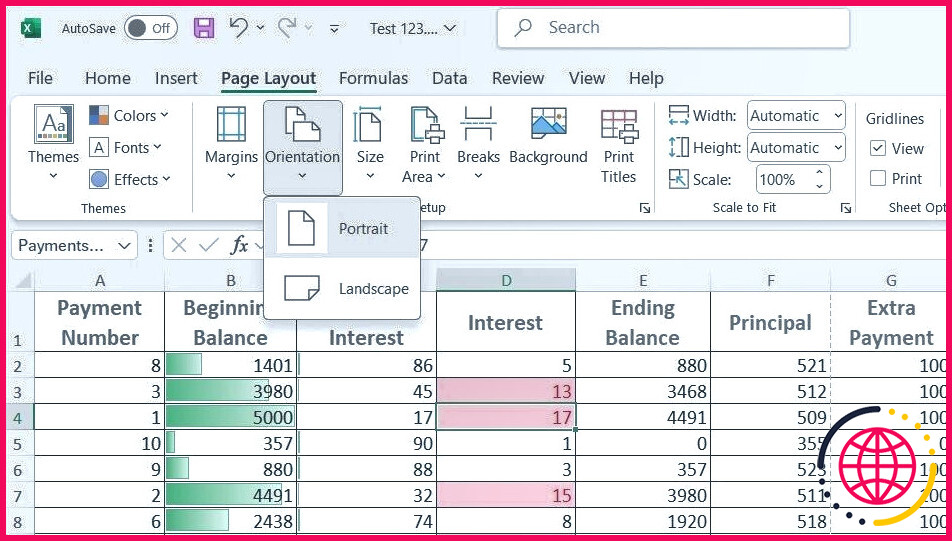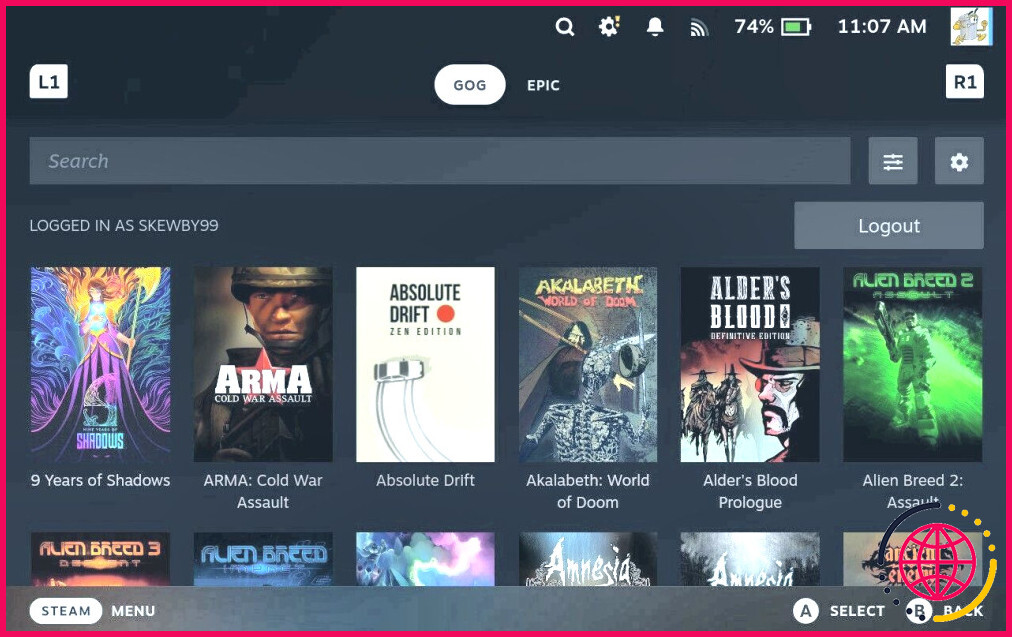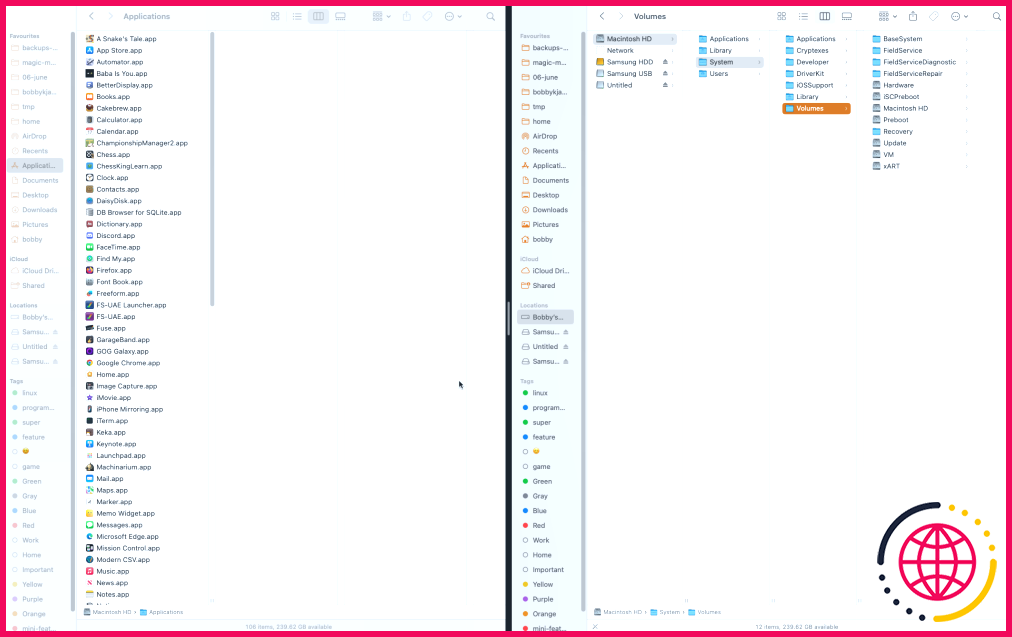Comment utiliser deux (ou plus) moniteurs externes sur un MacBook Air
- Obtenez une station d’accueil utilisant la technologie DisplayLink pour prendre en charge plusieurs écrans externes sur un MacBook Air en silicone d’Apple.
- Les stations d’accueil DisplayLink sont moins chères que l’achat d’un MacBook haut de gamme, surtout si vous n’avez pas besoin des performances.
- Vous pouvez obtenir une configuration similaire avec un écran externe et un iPad, grâce à la fonction Sidecar.
Le MacBook Air ne supporte pas nativement plus d’un écran externe lorsque le couvercle est ouvert, c’est pourquoi je ne l’utilise pas comme poste de travail principal. Cependant, j’ai trouvé une solution pour utiliser plusieurs écrans externes. Vous pouvez en savoir plus ci-dessous.
Comment configurer trois écrans externes avec mon MacBook Air 15 pouces M2

La seule façon d’utiliser trois écrans externes avec un MacBook Air est d’utiliser une station d’accueil DisplayLink. DisplayLink est une technologie graphique que certains concentrateurs et stations d’accueil utilisent pour permettre à n’importe quel ordinateur d’avoir plusieurs écrans, même si vous n’avez pas plusieurs HDMI ou DisplayPorts. Vous pouvez donc choisir différentes marques de stations d’accueil et de concentrateurs, comme Ugreen ou Baseus, tant que le modèle que vous choisissez est compatible avec DisplayLink.
Si une station d’accueil ou un concentrateur indique qu’il est compatible avec les Mac et dispose de deux ou trois ports HDMI, mais ne dispose pas de DisplayLink, vous ne pouvez pas l’utiliser pour faire fonctionner plus d’un écran externe sur un MacBook Air.
Si je ne veux pas utiliser une station d’accueil pour connecter trois moniteurs, je dois passer à un MacBook Pro M3 Max, ce qui me coûtera au moins 3 499 dollars. Alors, au lieu de dépenser 2 300 $ supplémentaires (ou plus) pour obtenir une capacité multi-écrans native, j’ai essayé la station d’accueil SpaceMate pour Mac de Baseus pour 200 $, qui est équipée de DisplayLink.
Grâce à cette station d’accueil, je dispose désormais de trois écrans externes sur mon MacBook Air, en plus de l’écran intégré de l’ordinateur portable, ce qui me permet de travailler avec quatre écrans. Outre les trois écrans connectés à la station d’accueil, celle-ci accueille également ma souris, mon clavier, mon microphone, mon haut-parleur et mon câble Ethernet.
Par conséquent, je peux facilement basculer mon poste de travail entre mon MacBook et mon ordinateur portable Windows en déplaçant simplement le câble USB-C entre les deux appareils. Je prévois également d’acheter un commutateur KVM USB-C afin de pouvoir déplacer mon poste de travail entre mon ordinateur portable Windows et mon MacBook Air d’une simple pression sur un bouton.
Les modèles M3 du MacBook Air peuvent prendre en charge deux moniteurs externes en mode natif, à condition de fermer le couvercle. Donc, si vous avez déjà cela et que vous ne voulez que deux grands écrans, vous n’avez pas besoin d’un hub ou d’une station d’accueil DisplayLink.
Installation du pilote DisplayLink
Après avoir branché ma station d’accueil sur mon MacBook Air, je me suis rendu sur la page site web de Synaptics et j’ai téléchargé le pilote DisplayLink pour que mon ordinateur reconnaisse mes moniteurs externes. Après l’installation, l’icône DisplayLink est apparue dans la barre de menu de macOS. À ce stade, j’ai simplement débranché et rebranché la station d’accueil, et mon ordinateur portable a immédiatement détecté mes écrans.
Lorsque vous branchez votre station d’accueil DisplayLink pour la première fois, macOS vous demande si vous souhaitez que l’accessoire se connecte à votre Mac. Cliquez sur Autoriser pour vous assurer qu’il fonctionnera avec votre ordinateur portable.
Vous trouverez plusieurs options dans le menu DisplayLink lorsque vous cliquerez dessus, mais je vous recommande de sélectionner ces deux options : Lancer automatiquement après la connexion et Activer les modes expérimentaux 3008x et 2560x. Vous pouvez également basculer et faire pivoter votre affichage non principal en l’utilisant, ce qui est particulièrement utile si vous aimez utiliser vos autres affichages en mode portrait comme moniteur vertical.
Télécharger :Pilote DisplayLink (Gratuit)
Disposition de mes moniteurs externes

Les trois moniteurs fonctionnant avec mon MacBook Air, j’ai dû modifier les réglages pour que la disposition virtuelle de mon bureau corresponde à ce qu’il est dans le monde réel. Pour ce faire, je me suis rendu sur Réglages du système > Affichages dans macOS et j’ai arrangé les bureaux pour qu’ils correspondent à la disposition physique de mes moniteurs. Vous pouvez également modifier la résolution des écrans de votre Mac ici.
Comment j’utilise un moniteur portable et un iPad pour obtenir une configuration similaire
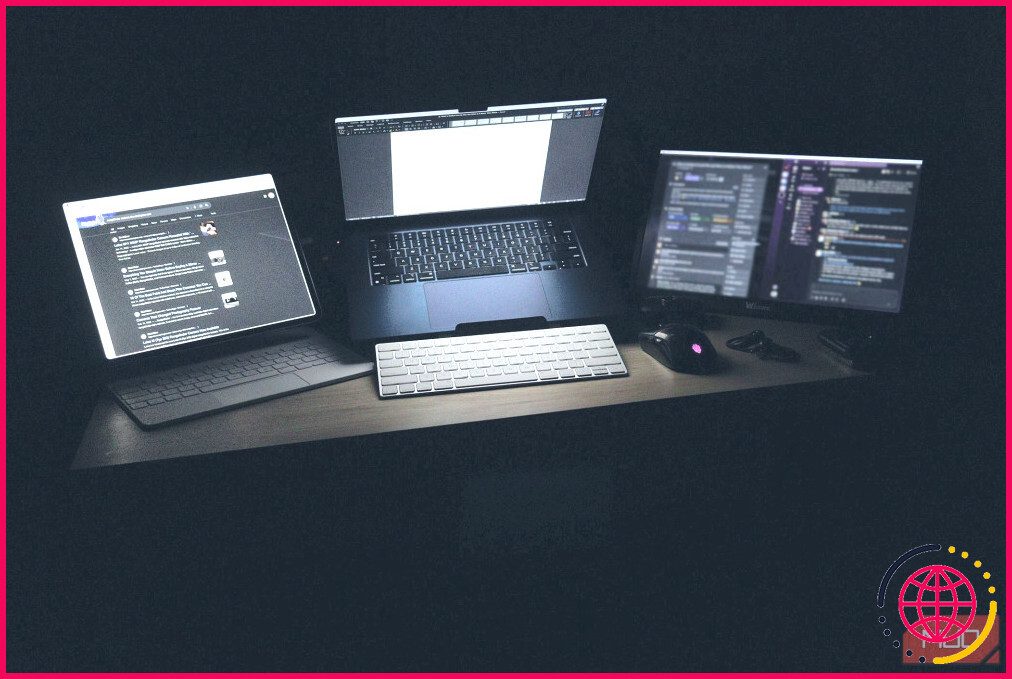
Bien sûr, les stations d’accueil ne sont pas les appareils les plus portables, et il est pratiquement impossible d’emporter mes deux grands moniteurs externes dans un avion. Lorsque je voyage, j’emporte donc un moniteur portable de 15 pouces et un iPad Air de 13 pouces. Je connecte le moniteur portable directement à mon MacBook via un hub USB-C doté d’un port HDMI. Ensuite, j’utilise Sidecar pour que mon iPad Air serve d’autre écran, ce qui me permet d’avoir effectivement trois écrans.
Ces trois appareils tiendraient agréablement dans la valise de mon poste de travail, me permettant de conserver mon flux de travail où que j’aille. Ce n’est cependant pas la solution la plus portable, car j’ai besoin de plusieurs câbles pour tout connecter de manière fiable. De plus, je laisse les trois appareils branchés sur une prise de courant pour m’assurer que je ne suis pas à court d’énergie pendant que je travaille. Si je veux vraiment travailler dans un café ou dans un endroit public, j’utilise simplement mon iPad, mais le fait de devoir changer fréquemment d’application sur l’écran plus petit me ralentit.
Il s’agit donc d’un autre moyen d’obtenir une configuration multi-écrans si vous ne souhaitez pas dépenser de l’argent pour une station d’accueil DisplayLink. Bien sûr, vous n’êtes pas obligé de faire les choses à fond comme moi lorsque vous construisez votre station de travail.
Par exemple, si vous ne voulez pas vous encombrer d’une station d’accueil, vous pouvez monter votre MacBook Air sur un bras d’ordinateur portable et le placer à côté de votre écran externe principal pour qu’il fasse office de moniteur secondaire plus petit. Cependant, une station d’accueil DisplayLink serait un investissement intéressant si l’espace disponible sur l’écran est important pour vous.
Comment faire pour que mon Mac reconnaisse deux moniteurs externes ?
Utiliser la fonction Détecter les écrans
- Allez dans le menu Pomme > Préférences Système > Ecrans.
- Maintenez la touche Option enfoncée et cliquez sur le bouton Détecter les écrans.
Comment étendre l’affichage à deux moniteurs sur Mac ?
Étendre ou refléter votre bureau Mac sur plusieurs écrans
- Sur votre Mac, choisissez le menu Pomme > Réglages du système, puis cliquez sur Affichages dans la barre latérale.
- Cliquez sur le nom de votre écran, cliquez sur le menu déroulant « Utiliser comme », puis choisissez une option.